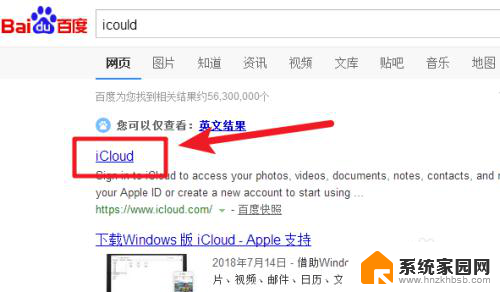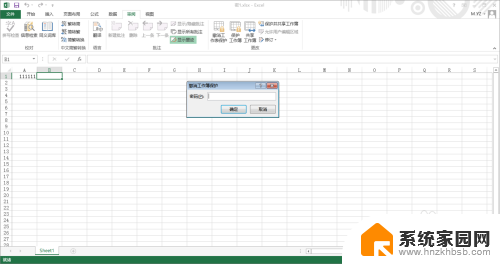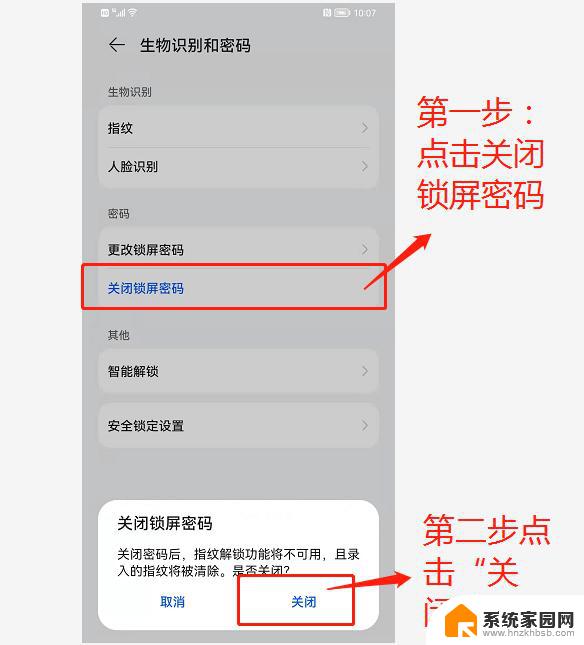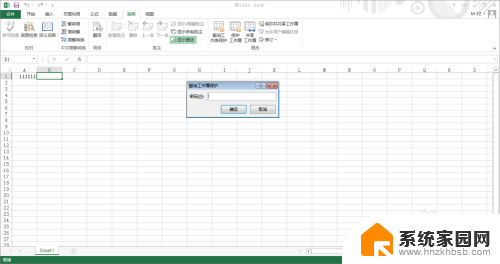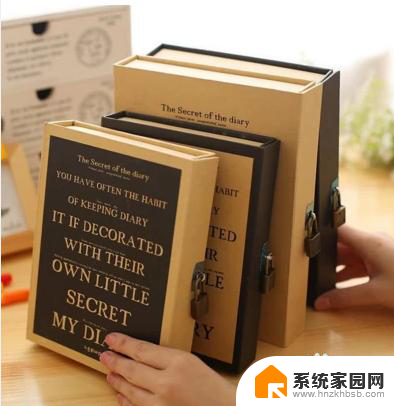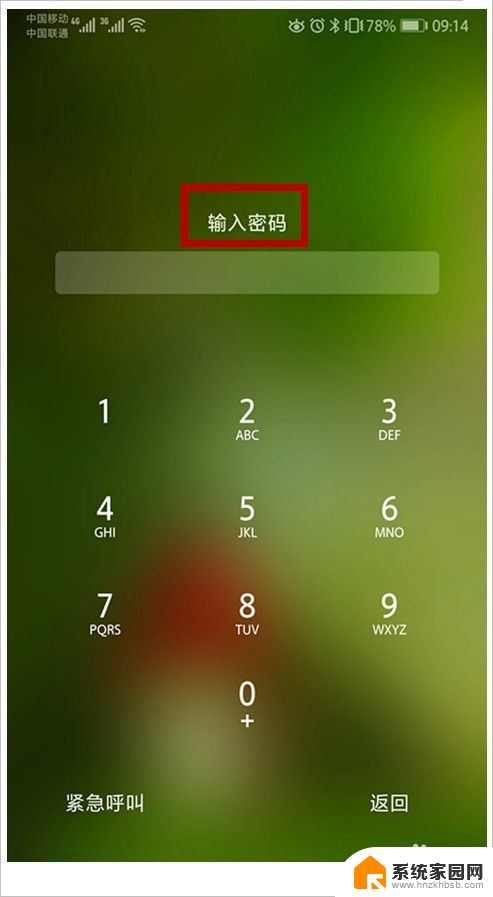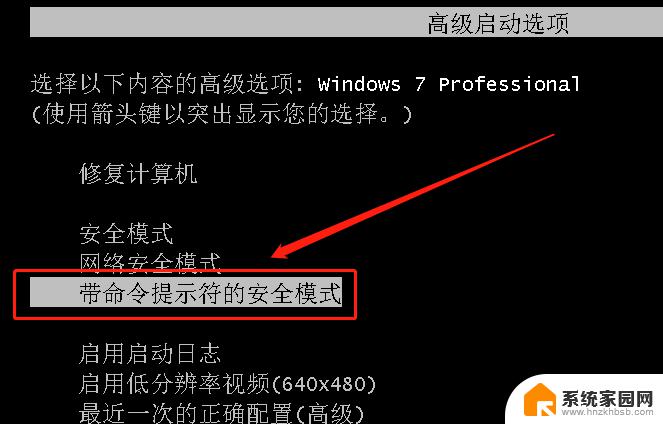u盘设置密码忘记了怎么解除 U盘使用bitlocker加密后忘记密码如何解锁
在数字化时代,U盘作为一种便携式存储设备,被广泛应用于各行各业,为了保护重要的数据安全,很多人会选择使用BitLocker对U盘进行加密。随之而来的问题是,当我们在设置密码时疏忽大意或者长时间未使用后忘记了密码,该如何解除U盘的加密锁定呢?这个问题困扰着很多人,下面将为大家介绍几种解决方法。
步骤如下:
1.首先要找到之前保存的密钥,密码忘记之后密钥就尤其重要。如果密钥也丢了,破解起来就十分麻烦,还得借助一些工具,这里就先不多做介绍了,双击打开该密钥,找到里面的恢复密钥备用。
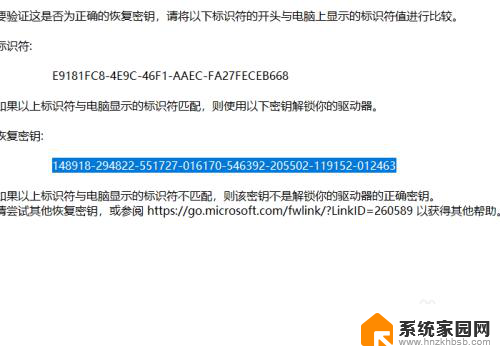
2.使用快捷键win键+r唤出运行,输入cmd,点击确定。
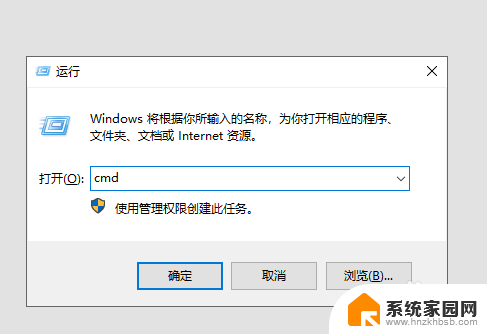
3.在命令行中输入manage-bde -unlock 盘符号: -RecoveryPassword 恢复密钥,例如:manage-bde -unlock I: -RecoveryPassword 148918-294822-551727-016170-546392-205502-119152-012463,点击回车键。
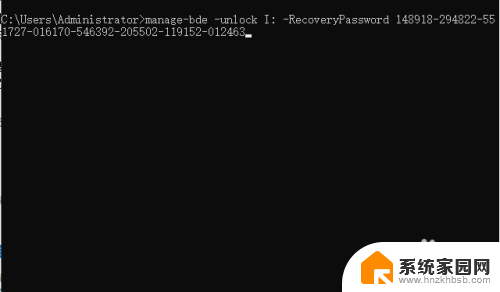
4.提示已成功解锁卷即可。
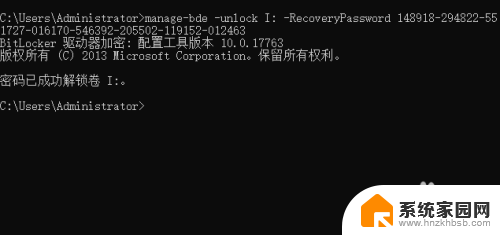
5.这个时候别忘记关闭或者删除密码,因为刚刚的操作只是解锁了,下次重新插拔U盘还会上锁的,在加密的U盘上方点击右键,在弹出的菜单中点击管理BitLocker。
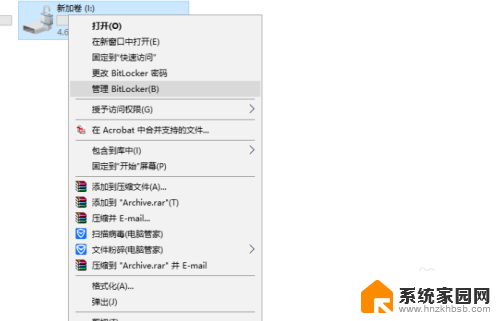
6.在弹出的窗口中点击删除密码或者关闭BitLocker,然后根据提示操作即可。
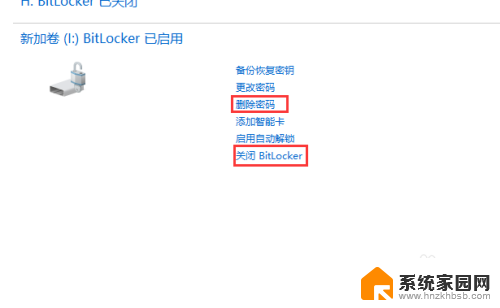
7.对于U盘加密,最安全的方式还是直接使用硬加密U盘。下面小编再来分享下这类U盘的操作方法,这里以大势至防泄密U盘为例进行介绍,把U盘插入主机,打开此电脑,运行驱动所在的cd磁盘,根据提示安装。
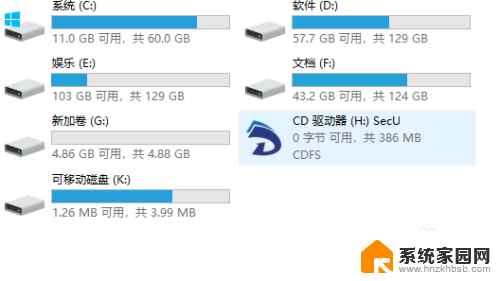
8.返回电脑桌面,双击其快捷方式,根据提示设置初始管理模式密码和密保,点击确定完成,这就进入了普通模式,这个模式下没有任何权限。
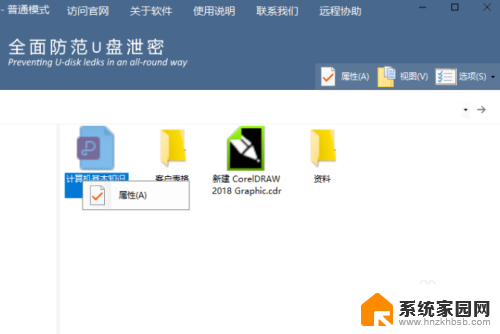
9.在右上角依次点击选项—模式切换,输入管理模式登陆密码,点击确定。
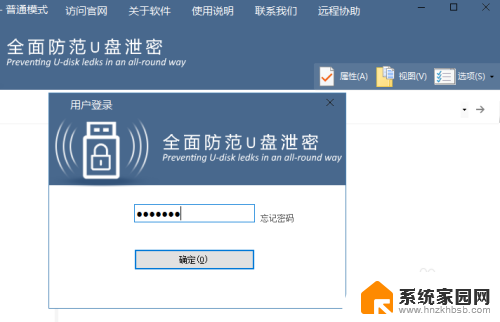
10.在管理模式下我们具有完全控制权限,把需要加密的文件直接粘贴进来即可。
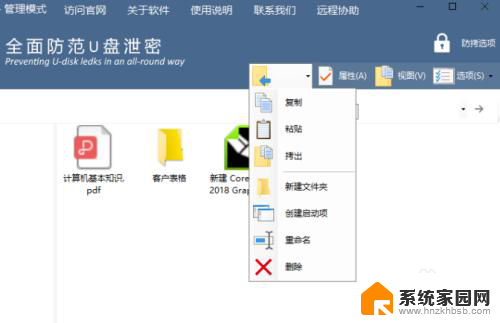
11.如果需要对普通模式设置权限,在右上角点击防拷选项,根据需要勾选权限,最后点击确定即可。
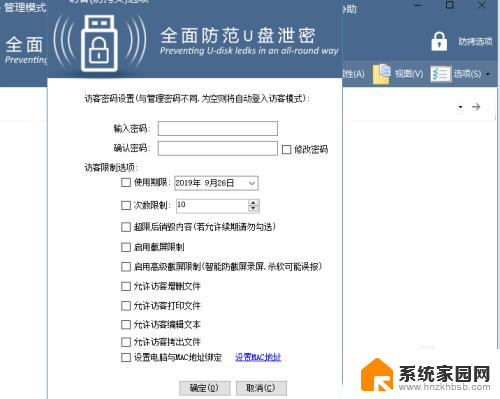
以上就是如何解除忘记设置密码的U盘的全部内容,如果您还有疑问,请按照小编的方法进行操作,希望这能对大家有所帮助。